Linux-pc aan de andere kant van het huis? Wilt u muziek pauzeren, een bestand overbrengen of iets op het scherm controleren? U kunt Unified Remote gebruiken om een Linux-pc met alleen uw telefoon te bedienen.
Installeer Unified Remote
Wat is Unified Remote? Het is een uniek hulpmiddel dat in combinatie met een smartphone-app uw computer op afstand kan manipuleren. Gebruikers hebben toegang tot tientallen bewerkingen, waaronder ondersteuning voor toetsenbord / muis, externe afstandsbedieningen en zelfs bestandsoverdracht.
Ubuntu
Een van de belangrijkste Linux-besturingssystemen die deOndersteuning voor Unified Remote-software is Ubuntu. Er zijn echter geen PPA's te vinden. In plaats daarvan wilt u de U.R. serversoftware die op een Ubuntu-pc werkt, moet u een zelfstandig DEB-pakketbestand downloaden.
Open een terminal en gebruik de wget downloader tool om de nieuwste versie van Unified Remote te pakken.
wget https://www.unifiedremote.com/static/builds/server/linux-x64/745/urserver-3.6.0.745.deb
of probeer voor 32-bit:
wget https://www.unifiedremote.com/static/builds/server/linux-x86/751/urserver-3.6.0.751.deb
Installeer het pakket op Ubuntu met dpkg.
sudo dpkg -i urserver-3.6.0.745.deb
Debian
Unified Remote ondersteunt Debian in de vorm van een downloadbaar binair pakket. Om het op uw pc te installeren, opent u een terminal en voert u de volgende bewerkingen uit:
wget https://www.unifiedremote.com/static/builds/server/linux-x64/745/urserver-3.6.0.745.deb
of probeer voor 32-bit:
wget https://www.unifiedremote.com/static/builds/server/linux-x86/751/urserver-3.6.0.751.deb
sudo dpkg -i urserver-3.6.0.745.deb
Arch Linux
Er zijn geen sporen van Arch Linux op de Unified Remote-website. Toch is het mogelijk om de software op Arch te gebruiken, dankzij de AUR. Volg de onderstaande stappen om op Arch te installeren.
Opmerking: het installeren van pakketten vanaf de AUR betekent soms dat afhankelijkheden handmatig moeten worden opgehaald. Vind ze hier.
sudo pacman -S base-devel git git clone https://aur.archlinux.org/packages/unified-remote-server/ cd unified-remote-server makepkg -si
Fedora
Fedora is een van de Linux-besturingssystemen dieUnified Remote ondersteunt. Je zult echter geen speciale Fedora-opslagplaatsen vinden. In plaats daarvan moet je een RPM-bestand downloaden en installeren om het programma op je Fedora Linux-pc te laten werken. Open een terminal en gebruik de wget tool om de nieuwste RPM-versie van U.R. Installeer het vervolgens met DNF.
wget https://www.unifiedremote.com/static/builds/server/linux-x64/745/urserver-3.6.0.745.rpm
of, voor 32-bit:
wget https://www.unifiedremote.com/static/builds/server/linux-x86/751/urserver-3.6.0.751.rpm sudo dnf install -y urserver-3.6.0.745.rpm
OpenSUSE
Unified Remote ondersteunt OpenSUSE-gebruikers door een RPM-bestand beschikbaar te stellen. Om de app te laten werken, opent u een terminal en downloadt met wget en installeer met Zypper.
wget https://www.unifiedremote.com/static/builds/server/linux-x64/745/urserver-3.6.0.745.rpm
of, voor 32-bit:
wget https://www.unifiedremote.com/static/builds/server/linux-x86/751/urserver-3.6.0.751.rpm sudo zypper install urserver-3.6.0.745.rpm
Generieke Linux
De Unified Remote-serversoftware ondersteunt alleLinux-distributies door een "draagbaar archief" beschikbaar te stellen op de downloadpagina. Dit 'draagbare archief' is een versie van het programma die niet hoeft te communiceren met een pakketbeheerder. In plaats daarvan moeten gebruikers die de app willen gebruiken, het bestand downloaden, uitpakken en uitvoeren.
Voer de volgende bewerkingen uit om deze versie van de app op uw Linux-pc te krijgen.
wget https://www.unifiedremote.com/static/builds/server/linux-x64/745/urserver-3.6.0.745.tar.gz
of, voor het 32-bit draagbare archief:
wget https://www.unifiedremote.com/static/builds/server/linux-x86/751/urserver-3.6.0.751.tar.gz tar -xzvf urserver-3.6.0.745.tar.gz ./urserver
Uniforme mobiele app op afstand
Het downloaden van de Linux Unified Remote-app is alleende helft van het installatieproces. Om de installatie te voltooien, moet u ook de mobiele externe toepassing installeren. Officieel is Unified Remote beschikbaar op iOS, Android en Windows phone. Ga naar een van de links in de onderstaande lijst om te installeren.
- iOS-app
- Android-app
- Windows Phone-app
Nadat u de mobiele app hebt geïnstalleerd, start u deze en maakt u zich klaar om het installatieproces op uw Linux-pc te doorlopen.
Stel Unified Remote in
Het installatieproces van Unified Remote verloopt automatisch. Ga naar uw Linux-pc, zoek naar "Unified Remote" in het app-opstartprogramma en klik erop om de server te starten. Door de server op Linux te starten, wordt een nieuw tabblad in uw standaardwebbrowser geopend. Dit nieuwe tabblad is uw U.R. controle Centrum. Gebruik dit om rechtstreeks te communiceren met hoe de service op uw pc wordt uitgevoerd.

Wanneer U.R actief is, keert u terug naar uw mobiele apparaat. Maak verbinding met wifi en open de app. Klik in de mobiele app op de optie om naar een nieuwe server te scannen.
Het duurt een paar seconden, maar als alles correct is ingesteld, wordt de U.R. Mobiele app maakt automatisch verbinding met uw Linux-pc.
Zodra de Unified Remote-app verbinding maakt met uw Linux-pc, is de service klaar voor gebruik!
Gebruik Unified Remote
Unified Remote is heel eenvoudig, enalles wordt vlak voor de gebruiker ingedeeld wanneer de app in een lijst is geopend. Alles van "muis / toetsenbord" tot "mediabediening" en "bestandsoverdracht" is binnen handbereik. Weet u niet zeker hoe een van deze functies werkt? Bekijk dan onderstaande informatie!
Toetsenbord / muisinvoer
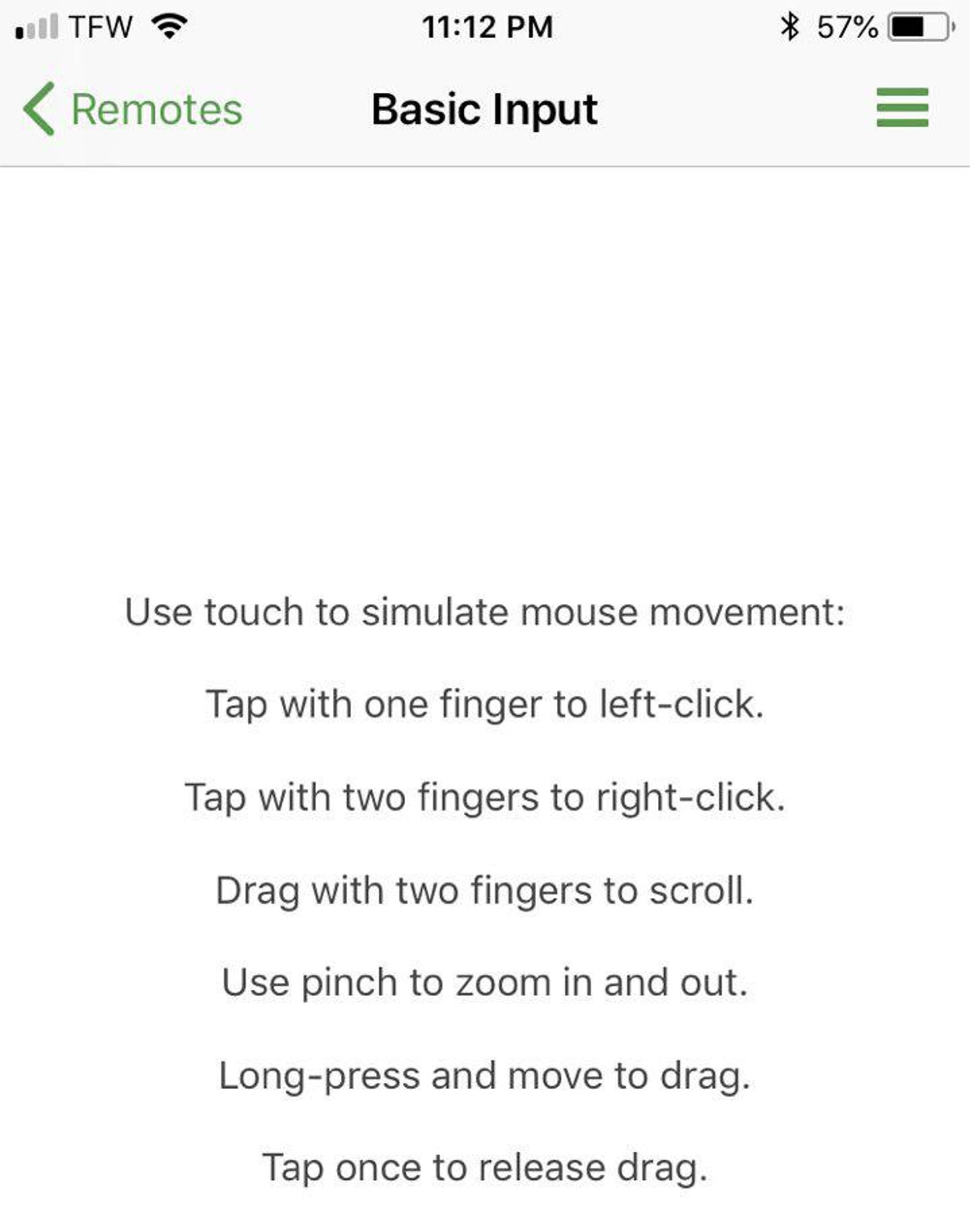
Als u uw Linux-pc op afstand wilt manipuleren, opent u de U.R. app en klik op de knop "Basisinvoer".
Als u de muis op uw Linux-pc wilt verplaatsen, beweegt u uw vinger over het aanraakgebied. Tik voor toetsenbordinvoer op het toetsenbordpictogram.
Mediabediening
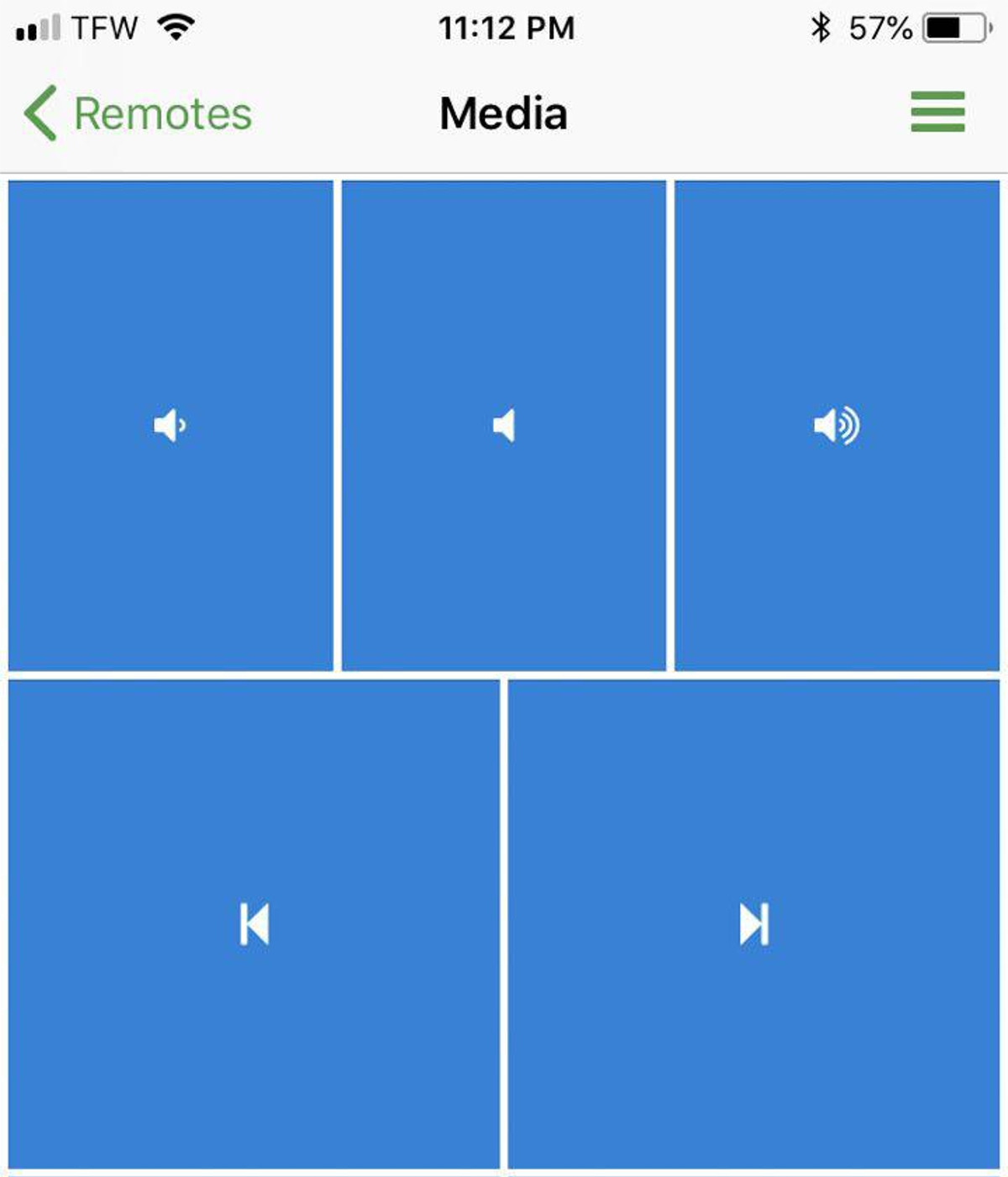
Wilt u het afspelen van media op uw Linux regelen?PC op afstand? Met Unified Remote kunt u! Om media te bedienen, opent u de U.R. app en klik op de optie "Media". Als u "Media" in de lijst selecteert, worden onmiddellijk klikbare mediabedieningsknoppen geladen.
Gebruik de mediatoetsen om het afspelen te pauzeren, het volume te regelen, een nummer over te slaan, enz.
Bestandsbeheer
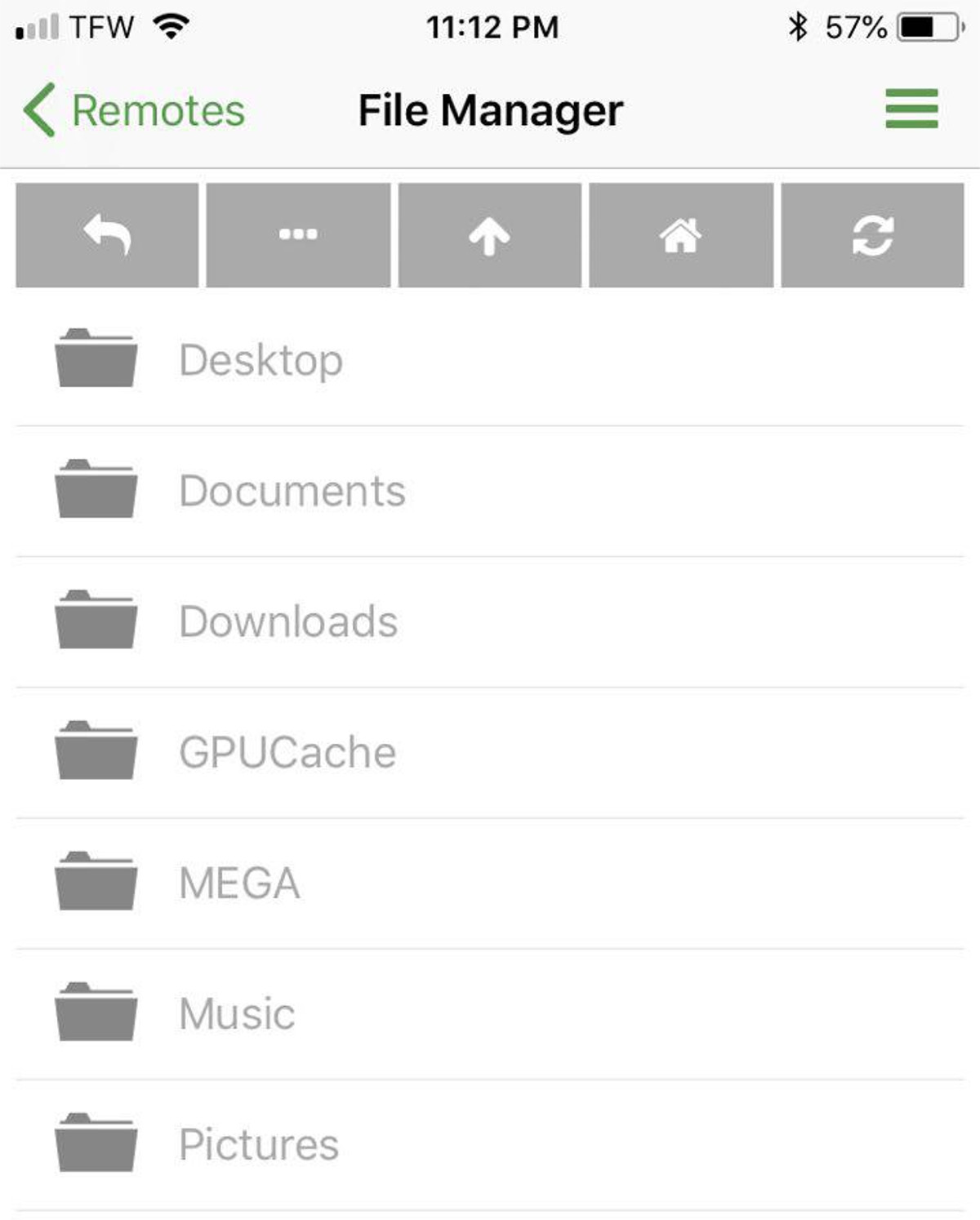
Er zijn veel verschillende functies op de UnifiedSysteem op afstand, maar een van de handigste is het bestand “file manager”. Hiermee kunnen gebruikers op afstand door het bestandssysteem van de host-pc bladeren en er items op starten.
Om toegang te krijgen tot de functie bestandsbeheer, opent u de U.R. app en selecteer "Bestandsbeheer". Klik vervolgens op de map waartoe u toegang wilt. Open een bestand op de externe pc door erop te tikken in de app.













Comments